怎样把电脑桌面图标放大 如何增大电脑桌面的图标尺寸
更新时间:2023-12-29 08:49:00作者:xiaoliu
现在的电脑已经成为我们生活中不可或缺的工具之一,而桌面上的图标则是我们使用电脑时经常需要操作的部分,有时候我们可能会觉得桌面上的图标太小,不够清晰不方便我们进行操作。怎样才能将电脑桌面上的图标放大,增大图标的尺寸呢?在本文中我们将介绍几种简单的方法,帮助您解决这个问题。无论您是新手还是经验丰富的电脑用户,都可以通过本文学到一些实用的技巧,让您的电脑桌面更加适合您的需求。
具体方法:
1.首先在电脑桌面上右击一下,在出现的下拉菜单中。点击查看。

2.二级菜单中可以看到“大图标”、“小图标”“中等图标”等字样。
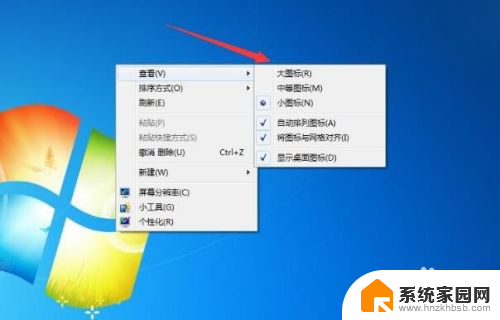
3.选择大图标按钮,桌面的图标就会变大。
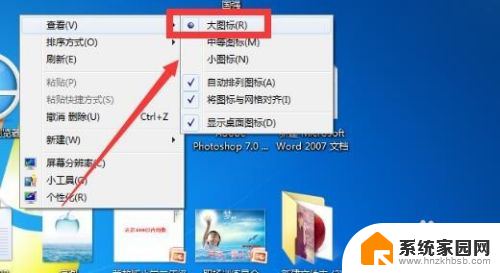
4.这时桌面的图标已经变大,其实还可以通过快捷键来控制桌面的图标。

5.把鼠标放在桌面上,然后按住键盘上的ctrl键。

6.滚动鼠标中间的滚轮,桌面的图标就会出现放大或缩小的效果。
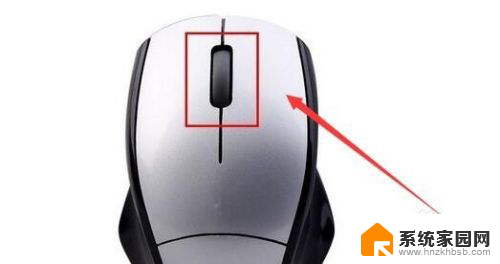
以上是将电脑桌面图标放大的全部内容,如果你遇到了相同的问题,可以参考本文中介绍的步骤来解决,希望对大家有所帮助。
怎样把电脑桌面图标放大 如何增大电脑桌面的图标尺寸相关教程
- 怎么放大桌面图标 电脑桌面上的图标怎样变大
- 桌面图标怎么恢复原状大小 电脑桌面图标变大了怎么缩小
- 怎样放大桌面字体 如何调整桌面图标字体的大小
- 桌面图标大了怎么缩小 如何缩小电脑桌面上的图标
- 如何将图标放在桌面上 怎样把图标直接放到桌面上
- 电脑桌面怎么把图标缩小 如何缩小电脑桌面上的图标
- 电脑的图标变大了怎么还原 电脑桌面图标变大了怎么调整
- 缩小电脑图标大小 电脑桌面上的图标怎么改变大小
- 怎么让桌面图标变大 怎样使桌面图标变大
- 怎么缩小电脑桌面图标大小 如何调整电脑桌面上的图标大小
- 手机锁屏壁纸在哪里设置 如何设置手机锁屏壁纸
- 电脑频繁闪屏是什么原因 电脑显示器闪屏可能的原因及解决方法
- 电脑怎么设置登陆密码 电脑开机密码设置方法
- 演讲者模式ppt PPT演讲者模式的操作方法
- xls如何清空表格 EXCEL如何清除工作表数据
- 联想笔记本电脑在哪里看内存 联想笔记本如何查看RAM容量
电脑教程推荐